
时间:2021-07-12 11:11:27 来源:www.win10xitong.com 作者:win10
之前小编也写过关于win10如何禁止软件联网的教程,不知道大家是否还记得。而且也绝对不是所有网友都知道该怎么解决win10如何禁止软件联网的问题。要是你想自己解决而不想找专业人士来解决的话,我们完全可以按照这个过程:1、打开控制面板,点击其中的"系统与安全";2、点击"Windows 防火墙"之后,打开"高级设置"就比较简单的处理它了。win10如何禁止软件联网到底该怎么办,我们下面一起来彻底的学习一边它的完全操作办法。
操作过程:
1.打开控制面板,单击“系统和安全”;
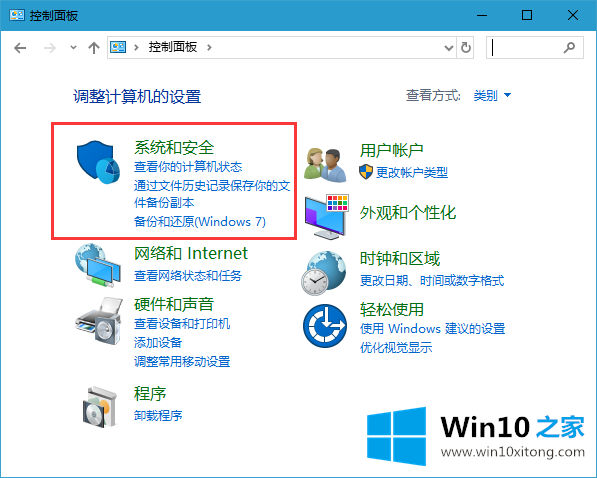
2.单击“Windows防火墙”后,打开“高级设置”;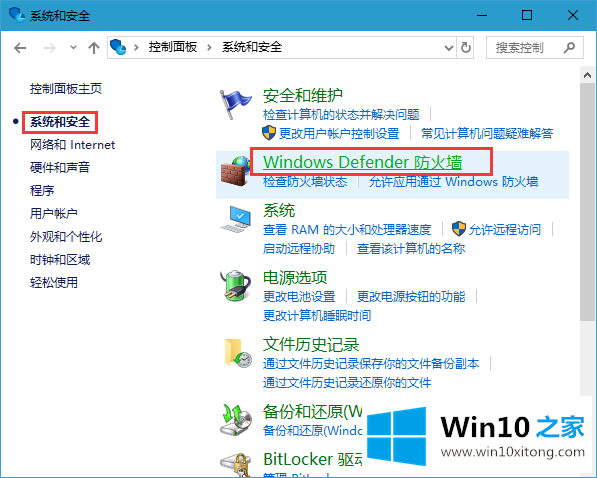
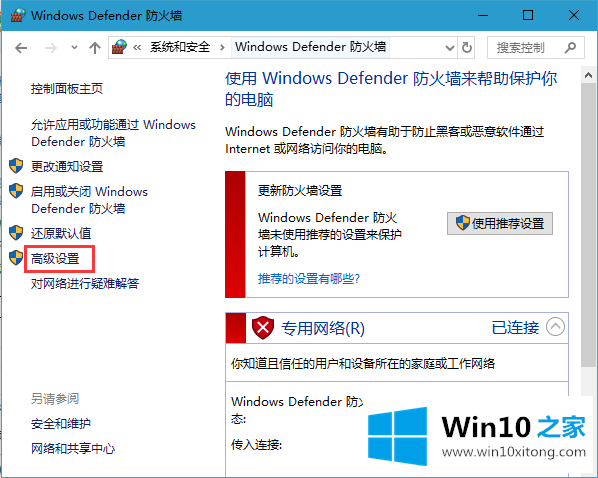
3.单击出站规则创建新规则。
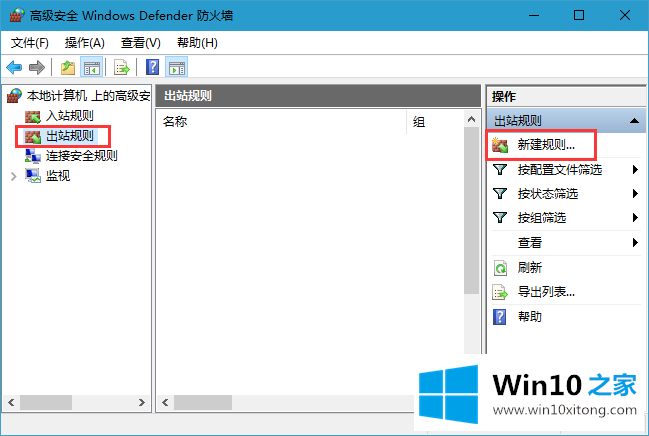
4、点击‘程序’——浏览——找到需要阻止访问网络的程序。
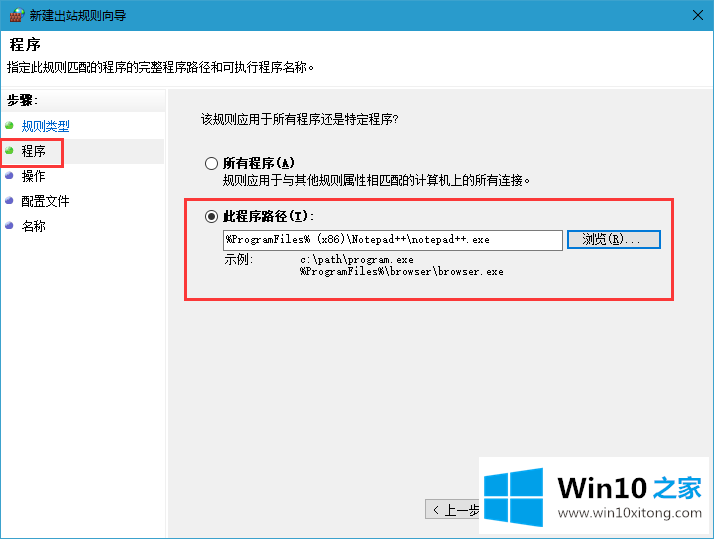
5.找到需要禁止的程序,选中“阻止连接”,然后按照提示完成操作。
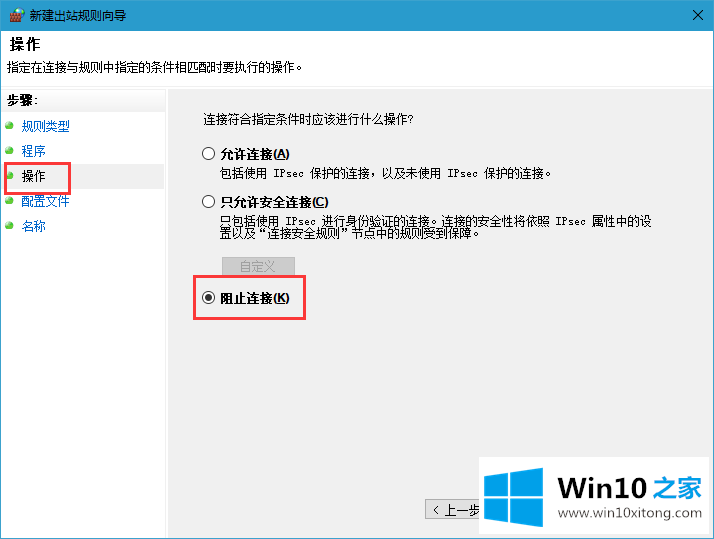
win10就是这样禁止软件联网的。Win10禁止软件联网,希望对大家有帮助。
到这里,小编已经把win10如何禁止软件联网的完全操作办法全部给大家说得很详细了,希望这篇文章对你有所帮助,谢谢大家对本站的支持。